Як пересилати електронні листи у Google Workspace (G Suite) на зовнішні домени
Цей посібник показує, як налаштувати автоматичне пересилання листів у Google Workspace. Хоча ми підготували його саме для інтеграції з Deskhero, ті самі кроки підходять і для багатьох інших платформ. Щоб не витрачати зайвих коштів, ми використаємо «Group» у Google Workspace, уникнувши додаткових ліцензій на поштову скриньку.
Крок 1: створення групи
- Увійдіть у свій Google Workspace використовуючи облікові дані адміністратора.
- У лівому меню виберіть Directory → Groups
- Натисніть «Create group»
- Укажіть назву і, що важливо, адресу електронної пошти (наприклад, support@yourcompany.com).
- Натисніть «Next»
- Виберіть «Restricted», а потім позначте «External» у полі «Who can post», щоб дозволити вхідні листи від будь-кого в інтернеті.
- Натисніть «Create group»
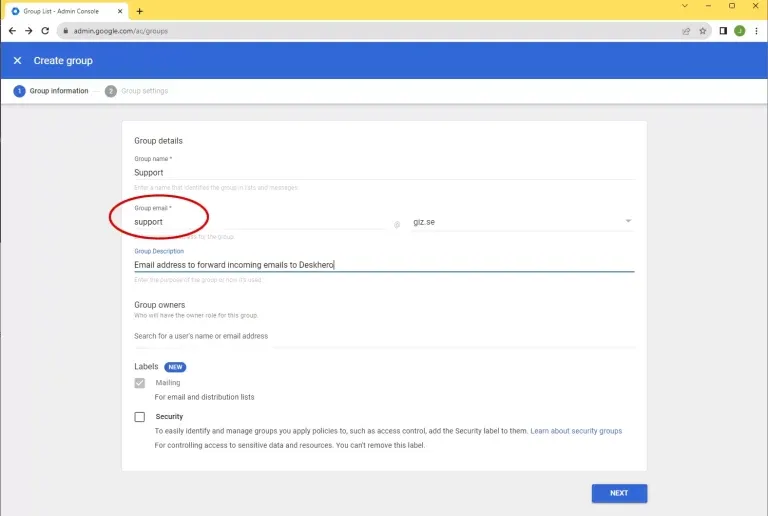
Створення групи, крок 1/2 Google Workspace

Створення групи, крок 2/2 Google Workspace
Крок 2: додайте зовнішню адресу одержувача
Після налаштування групи завершіть процес додаванням адреси призначення:
- Поверніться до списку груп
- Натисніть, щоб відкрити щойно створену групу
- Натисніть «Add members»
- Введіть адресу електронної пошти призначення. (Для Deskhero це буде щось на кшталт groupname@yourtenant.deskhero.com.)
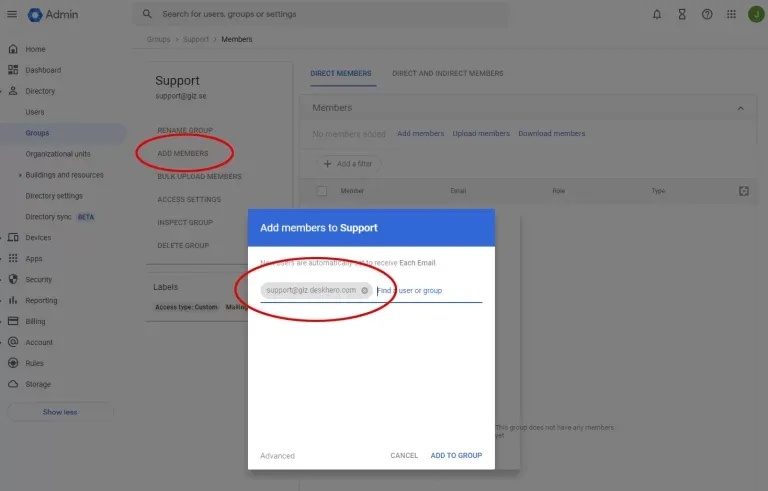
Додайте адресу Deskhero (див. у Groups) як учасника